Como calcular a frequência relativa no excel
Uma tabela de frequência é uma tabela que exibe informações sobre frequências. As frequências simplesmente nos dizem quantas vezes um determinado evento ocorreu.
Por exemplo , a tabela a seguir mostra quantos itens uma loja vendeu em diferentes faixas de preço em uma determinada semana:
| Preço do item | Frequência |
|---|---|
| US$ 1 – US$ 10 | 20 |
| US$ 11 – US$ 20 | 21 |
| US$ 21 – US$ 30 | 13 |
| US$ 31 – US$ 40 | 8 |
| US$ 41 – US$ 50 | 4 |
A primeira coluna exibe a classe de preço e a segunda coluna exibe a frequência dessa classe.
Também é possível calcular a frequência relativa de cada turma, que é simplesmente a frequência de cada turma como uma porcentagem do total.
| Preço do item | Frequência | Frequência relativa |
|---|---|---|
| US$ 1 – US$ 10 | 20 | 0,303 |
| US$ 11 – US$ 20 | 21 | 0,318 |
| US$ 21 – US$ 30 | 13 | 0,197 |
| US$ 31 – US$ 40 | 8 | 0,121 |
| US$ 41 – US$ 50 | 4 | 0,061 |
Um total de 66 itens foram vendidos. Assim, encontramos a frequência relativa de cada turma pegando a frequência de cada turma e dividindo pelo número total de itens vendidos.
Por exemplo, 20 itens foram vendidos em uma faixa de preço de US$ 1 a US$ 10. Assim, a frequência relativa da classe $1 – $10 é 20/66 = 0,303 .
Em seguida, 21 itens foram vendidos em uma faixa de preço de US$ 11 a US$ 20. Portanto, a frequência relativa da classe $ 11 – $ 20 é 21/66 = 0,318 .
O exemplo a seguir ilustra como encontrar frequências relativas no Excel.
Exemplo: frequências relativas no Excel
Primeiramente, inseriremos a classe e a frequência nas colunas A e B:
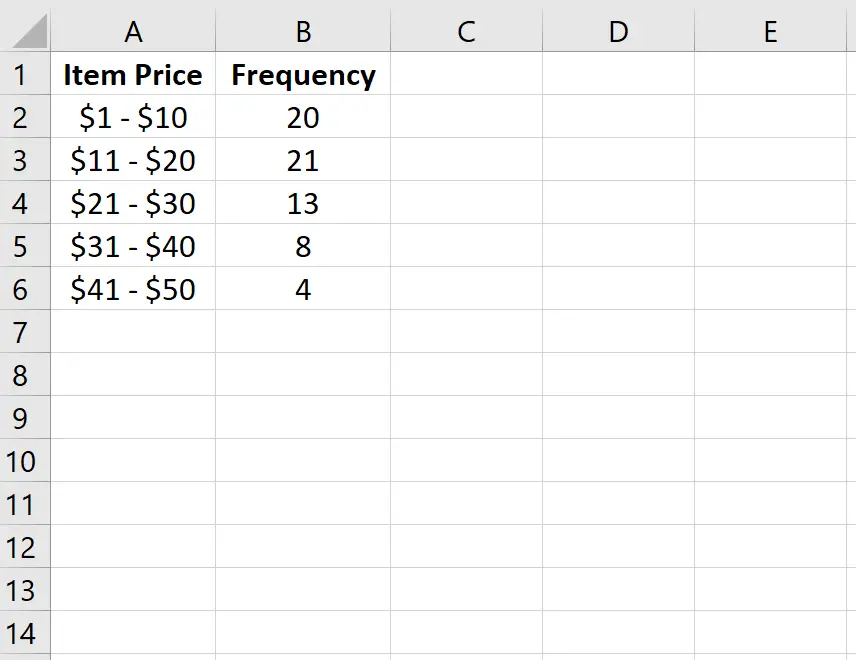
A seguir, calcularemos a frequência relativa de cada classe na coluna C. A coluna D mostra as fórmulas que usamos:
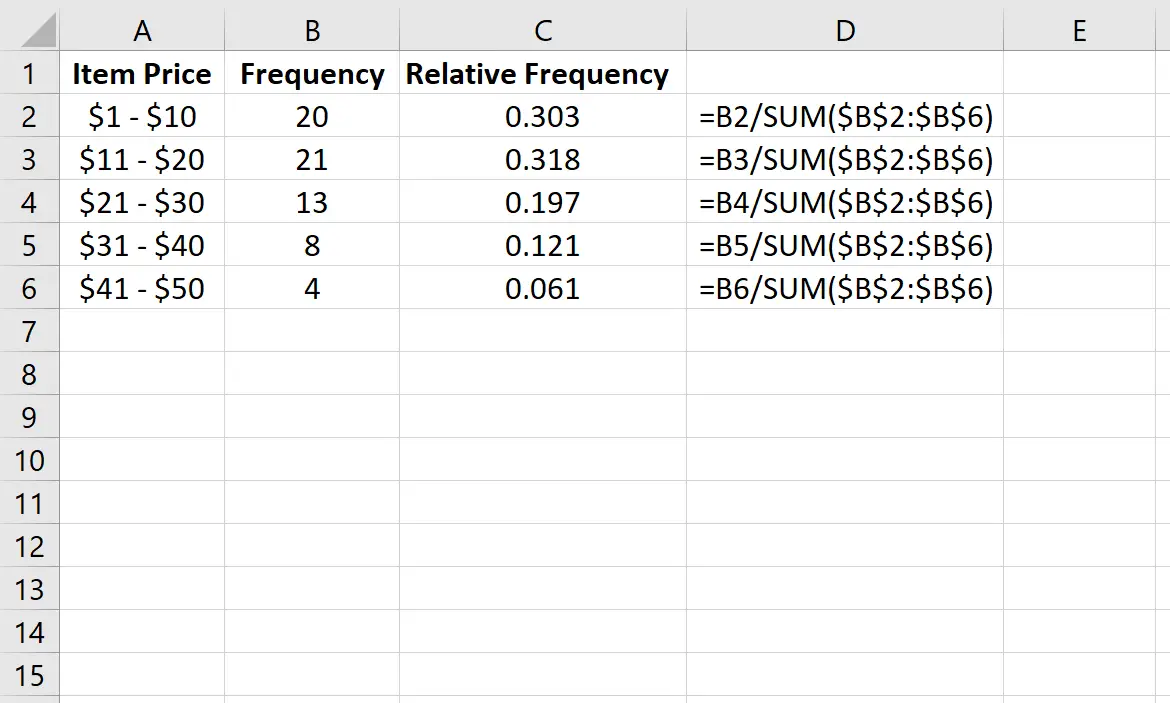
Podemos verificar se nossos cálculos estão corretos garantindo que a soma das frequências relativas soma 1:
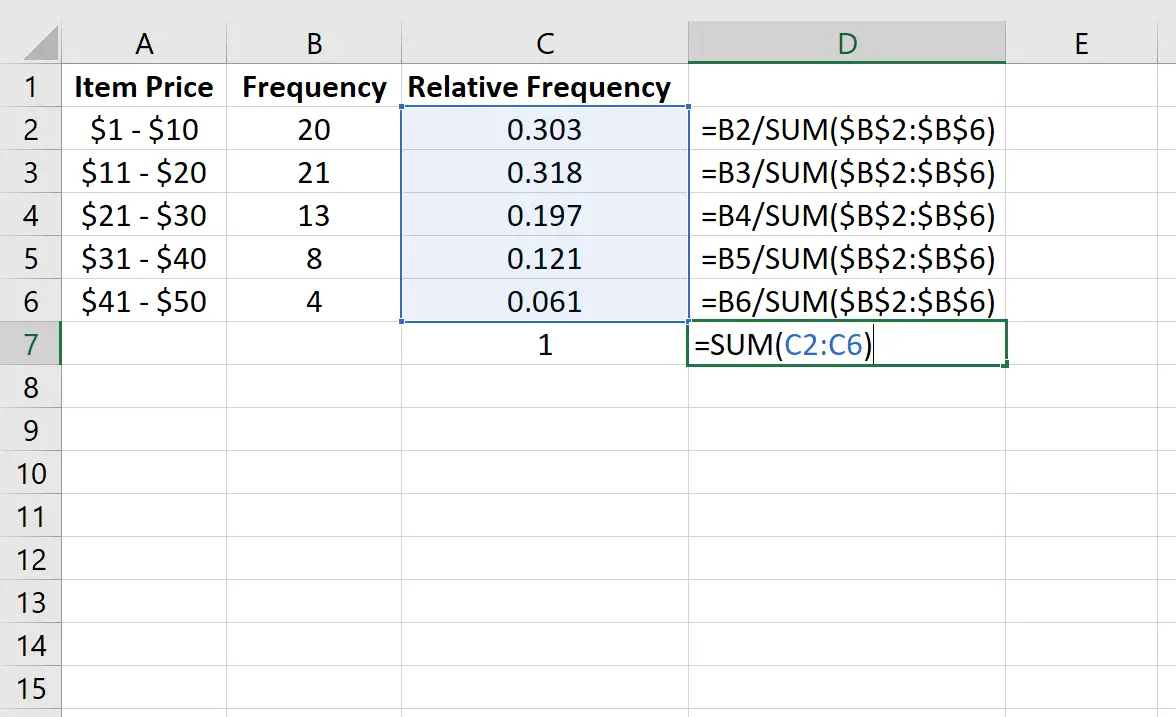
Também podemos criar um histograma de frequência relativa para visualizar as frequências relativas.
Basta destacar as frequências relativas:
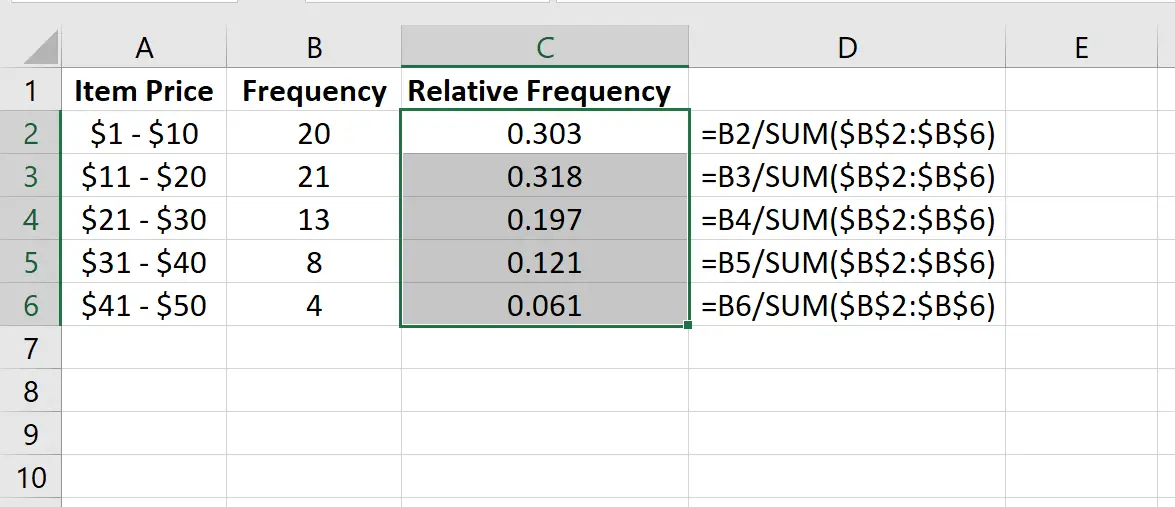
Em seguida, vá para o grupo Gráficos na guia Inserir e clique no primeiro tipo de gráfico em Inserir Coluna ou Gráfico de Barras :
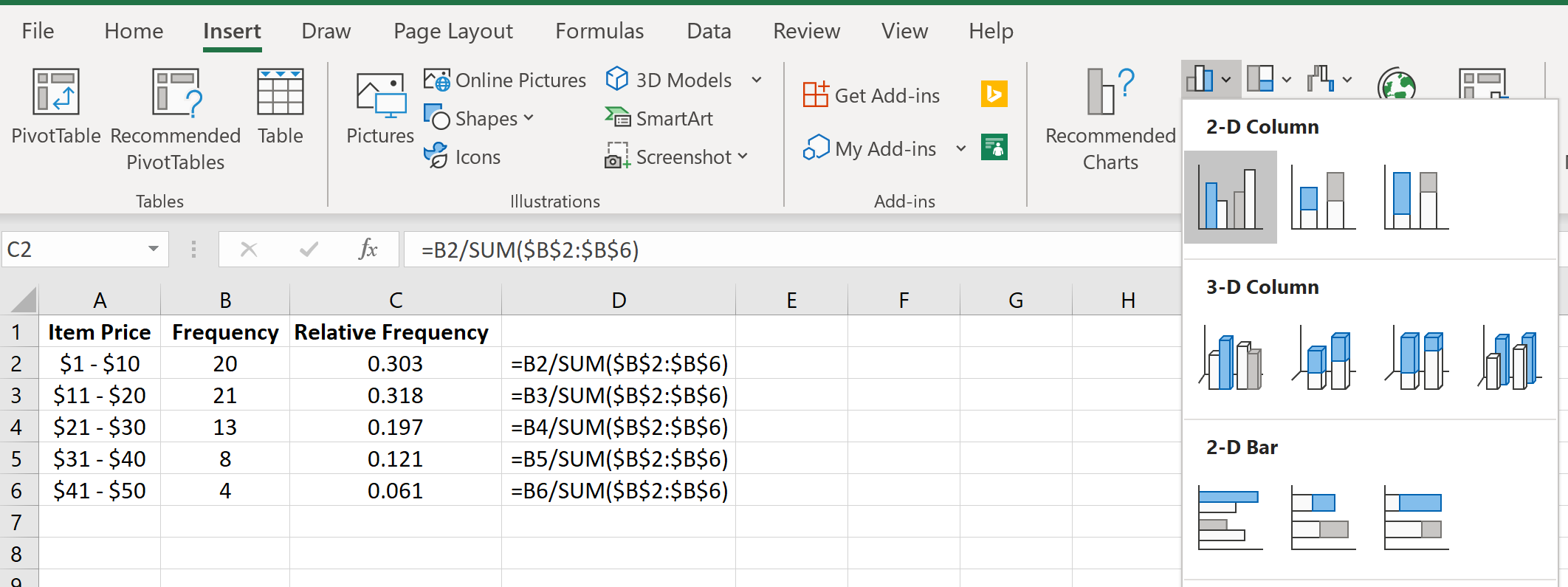
Um histograma de frequência relativa aparecerá automaticamente:
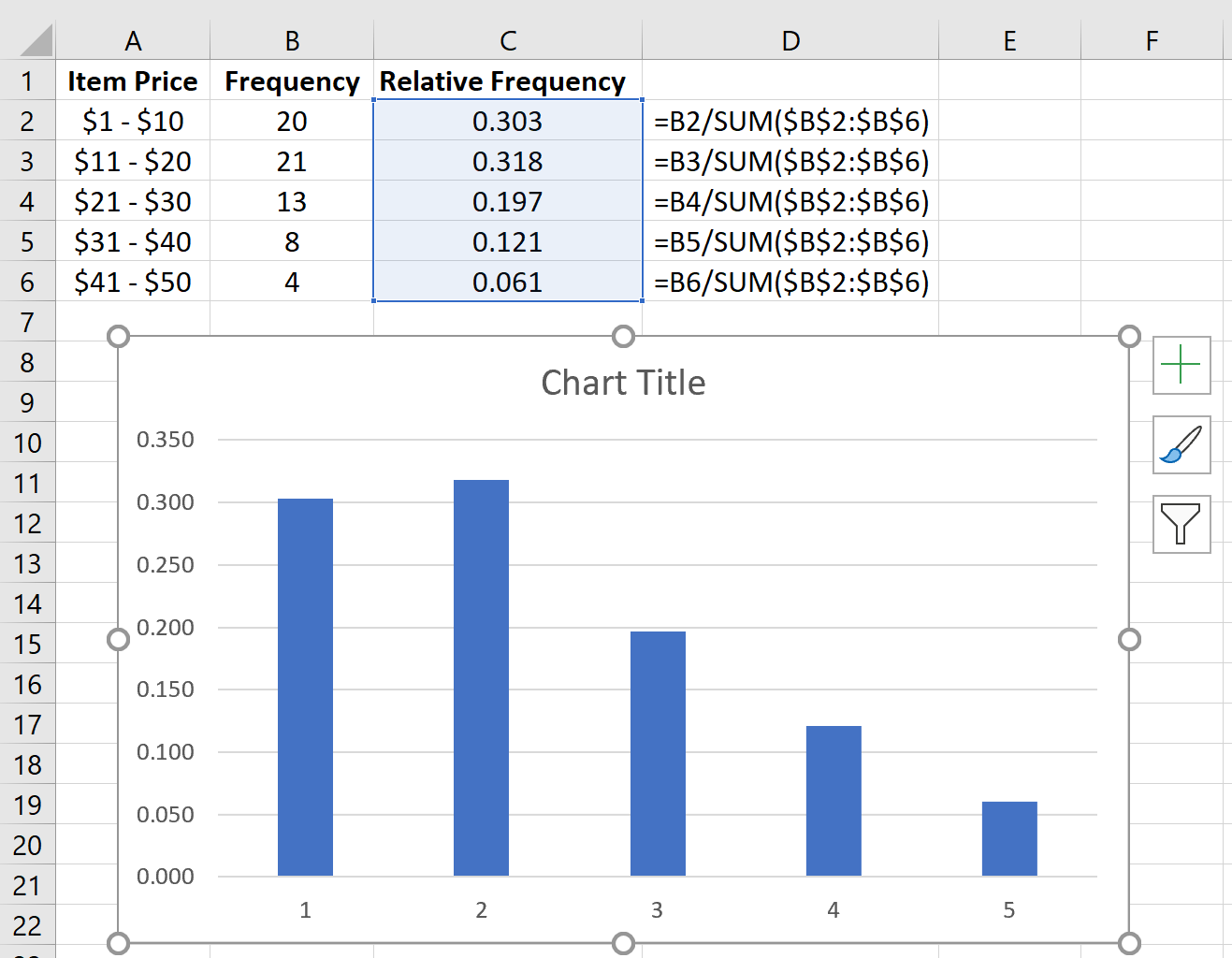
Altere os rótulos do eixo X clicando com o botão direito no gráfico e clicando em Selecionar dados . Em Rótulos de eixo horizontal (categoria), clique em Editar e insira o intervalo de células que contém os preços dos itens. Clique em OK e os novos rótulos dos eixos aparecerão automaticamente:
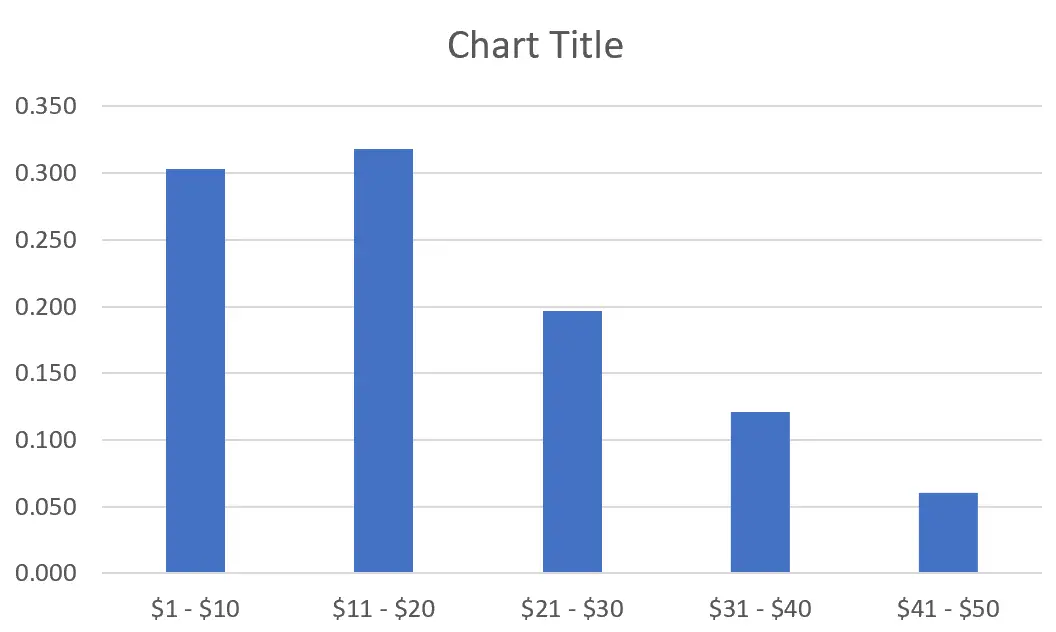
Recursos adicionais
Calculadora de frequência relativa
Histograma de frequência relativa: definição + exemplo